win桌面录制 win10桌面录制教程
更新时间:2023-12-24 12:56:44作者:yang
在现代科技的推动下,人们对于电脑操作和技能的要求越来越高,而在这个信息爆炸的时代,视频内容成为了人们获取信息和学习知识的主要途径之一。如何高效地进行屏幕录制成为了许多人关注的焦点。而Win10系统中的桌面录制功能,无疑成为了一款备受瞩目的工具。本文将为大家介绍Win10桌面录制的教程,以帮助大家轻松掌握这一技能,提升自己的电脑操作水平。无论是为了制作教学视频,还是为了记录操作过程,Win10桌面录制都能够满足您的需求,并且操作简便,功能强大让您轻松完成屏幕录制任务。让我们一起来了解一下Win10桌面录制的具体操作吧!
操作方法:
1.在电脑上打开设置界面,点击游戏。
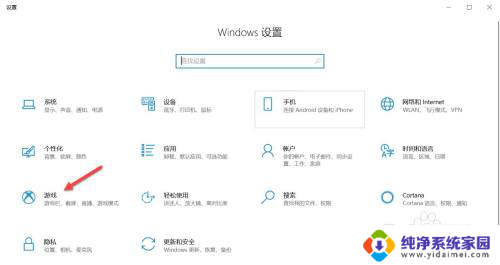
2.进入游戏栏,开启录制开关。
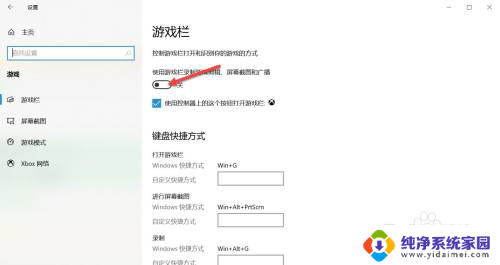
3.找到录制和开始停止录制的快捷键,也可以自定义快捷键。
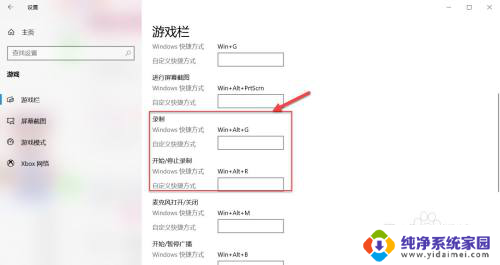
4.用快捷键打开录制界面就可以对桌面进行录制。
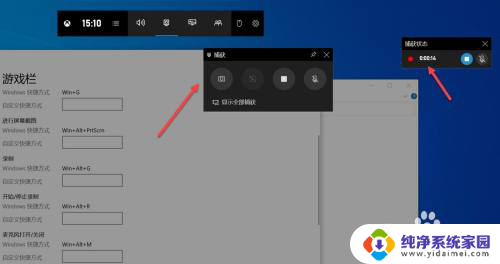
以上内容为Win桌面录制的全部内容,如果您遇到类似的问题,请按照本文所述步骤进行修复,我们希望这些信息能对您有所帮助。
win桌面录制 win10桌面录制教程相关教程
- win10桌面控制面板 win10如何在桌面上显示控制面板图标
- win10如何远程桌面 Win10如何开启远程桌面控制
- 远程控制电脑win10家庭版 win10家庭版远程连接桌面教程
- 如何把控制面板的程序添加到桌面 Win10怎么把控制面板固定到桌面
- win10怎么显示控制面板 win10怎样在桌面上找到控制面板
- window10 屏幕录制 win10系统屏幕录制教程
- win 10如何录制游戏 Win10电脑如何录制游戏直播
- win10 录制音频 如何在Win 10系统中录制音频文件
- 备忘录如何在桌面显示 win10系统如何设置桌面备忘录
- 设置桌面控制面板图标不显示 win10系统如何隐藏控制面板
- 怎么查询电脑的dns地址 Win10如何查看本机的DNS地址
- 电脑怎么更改文件存储位置 win10默认文件存储位置如何更改
- win10恢复保留个人文件是什么文件 Win10重置此电脑会删除其他盘的数据吗
- win10怎么设置两个用户 Win10 如何添加多个本地账户
- 显示器尺寸在哪里看 win10显示器尺寸查看方法
- 打开卸载的软件 如何打开win10程序和功能窗口